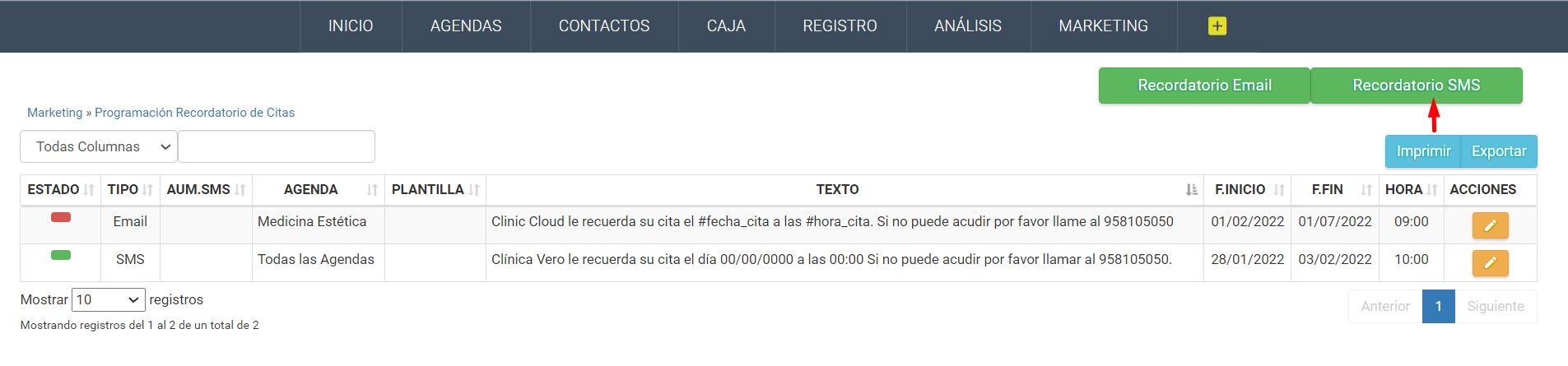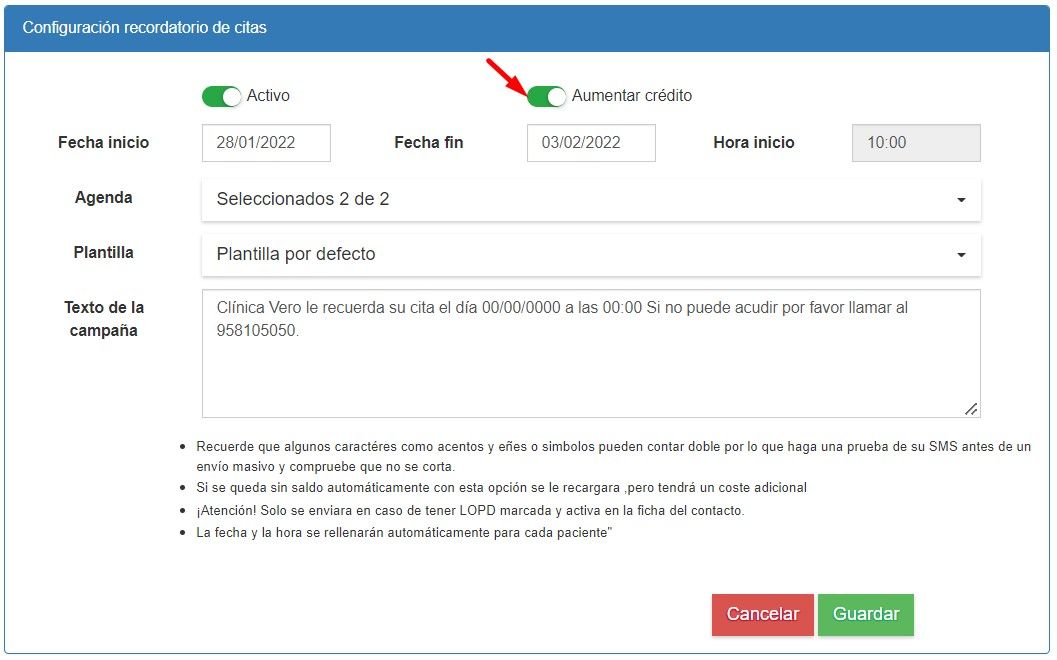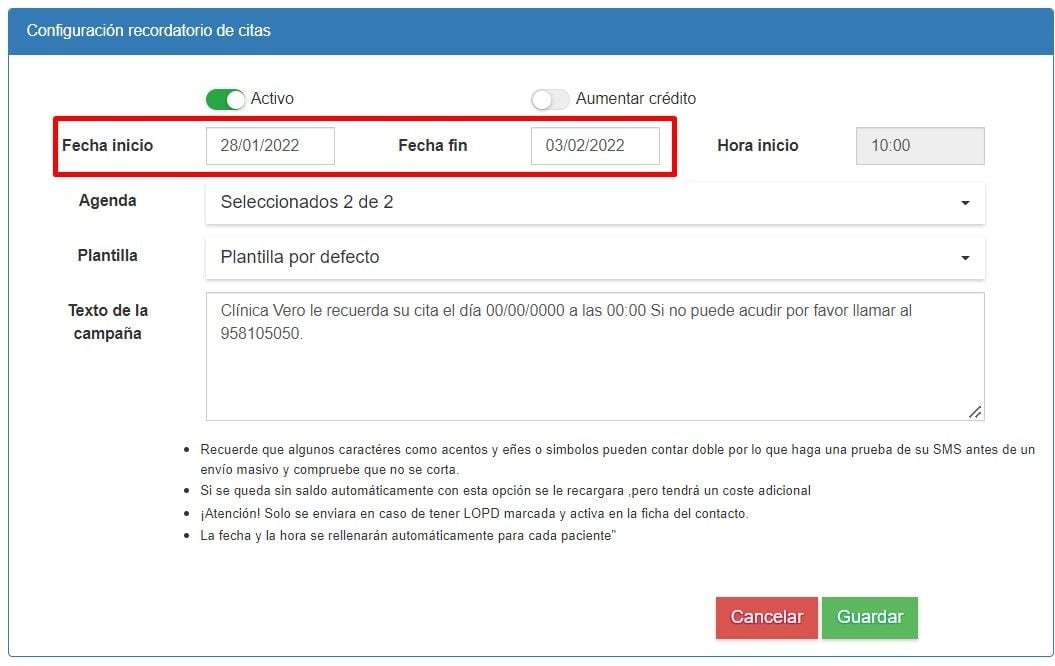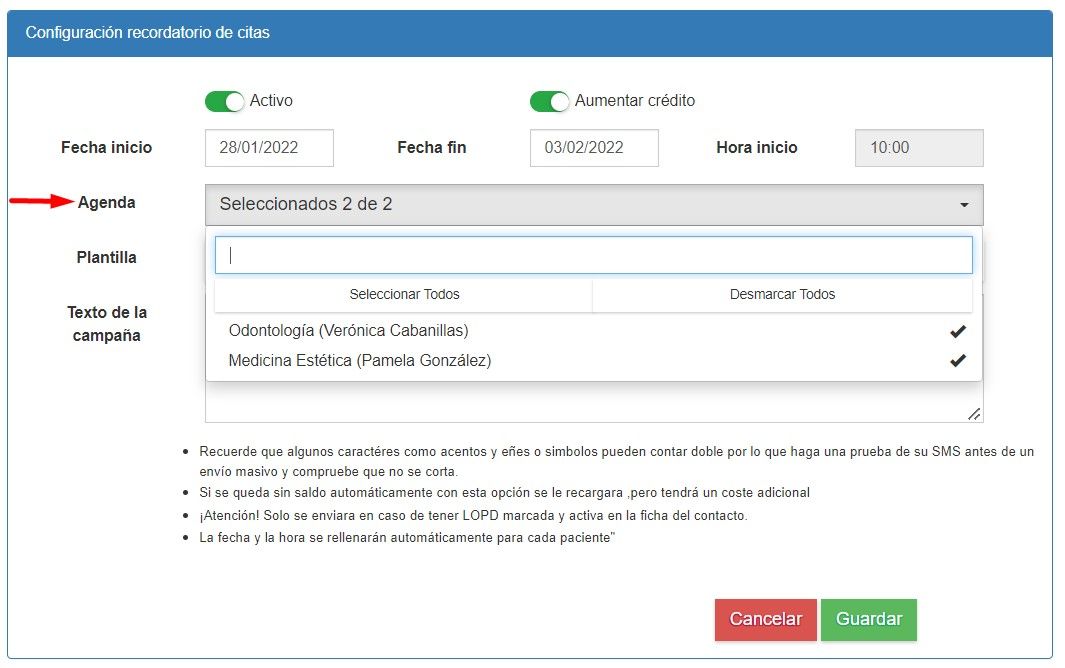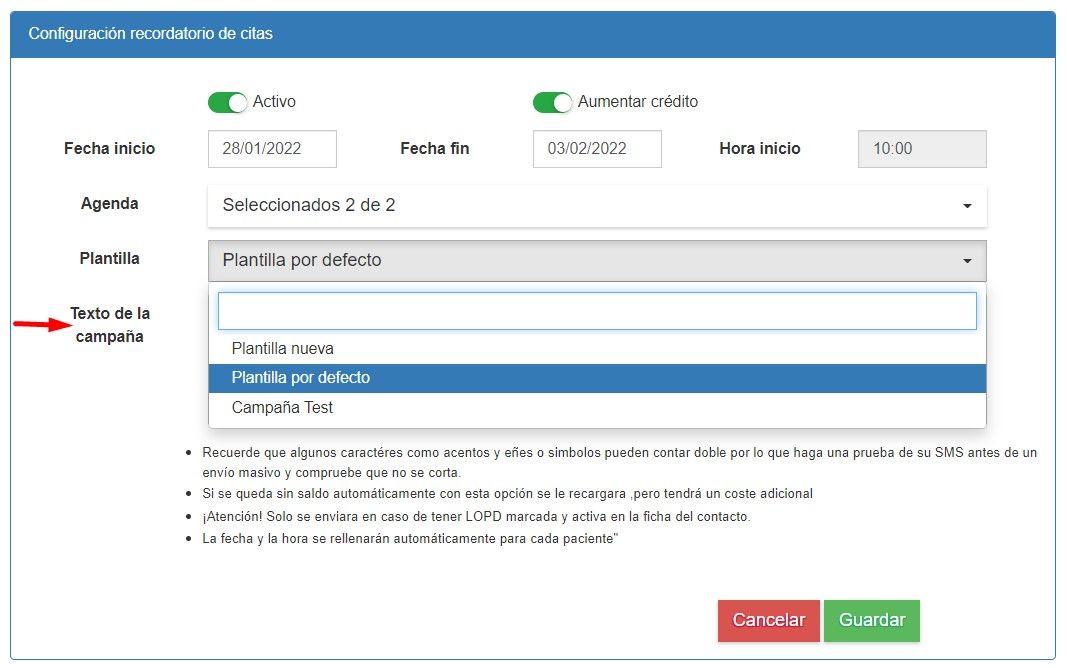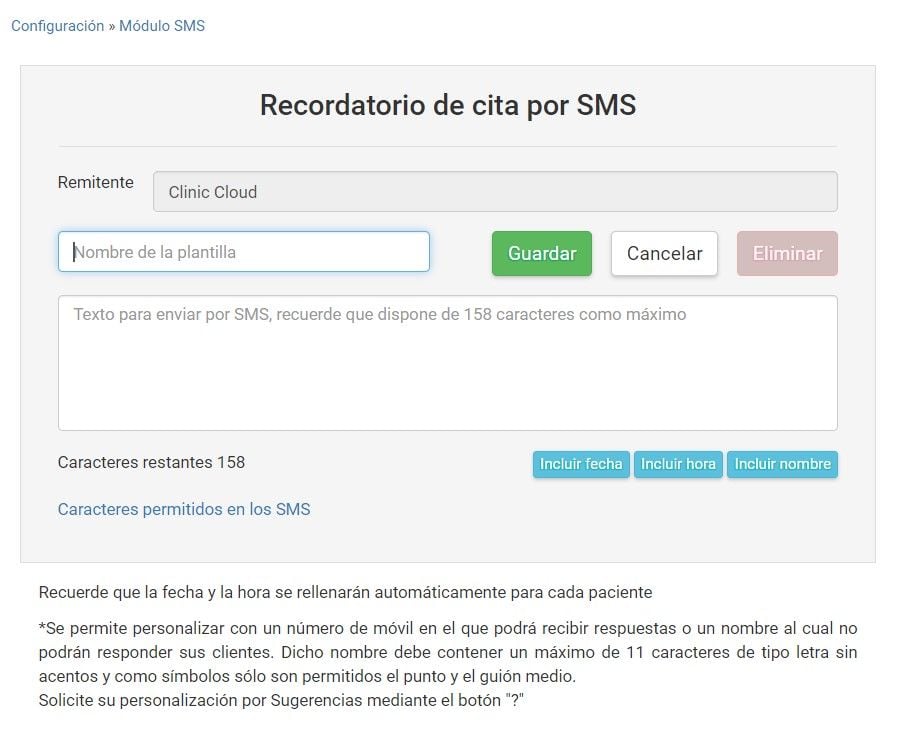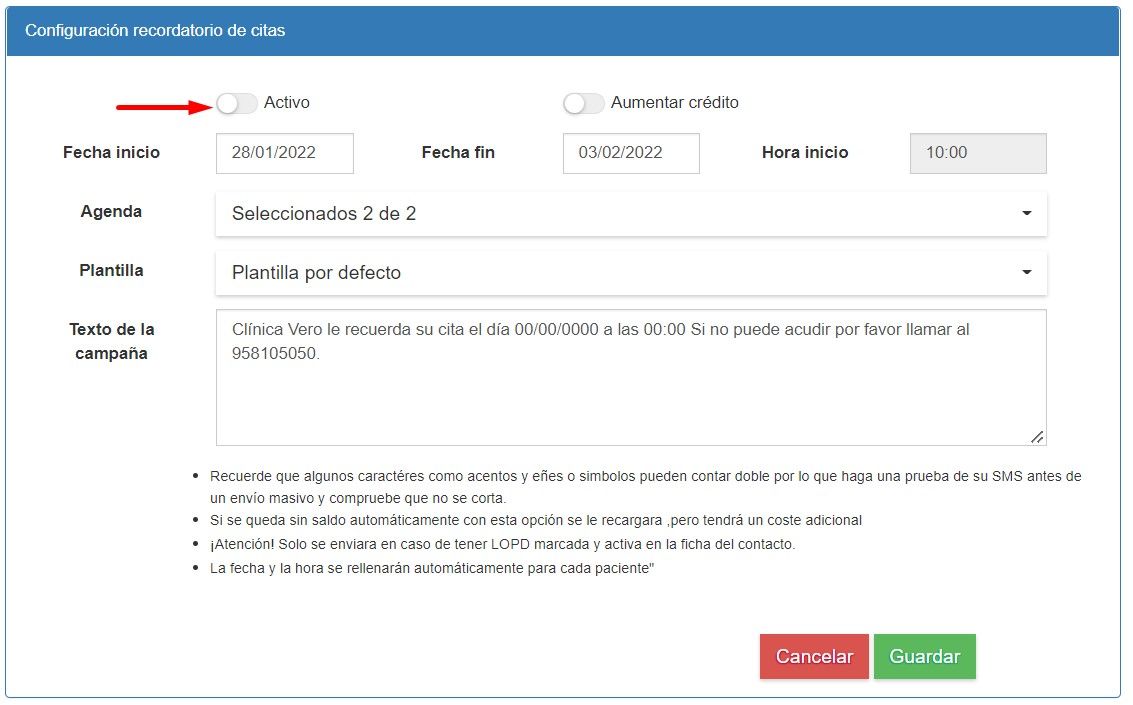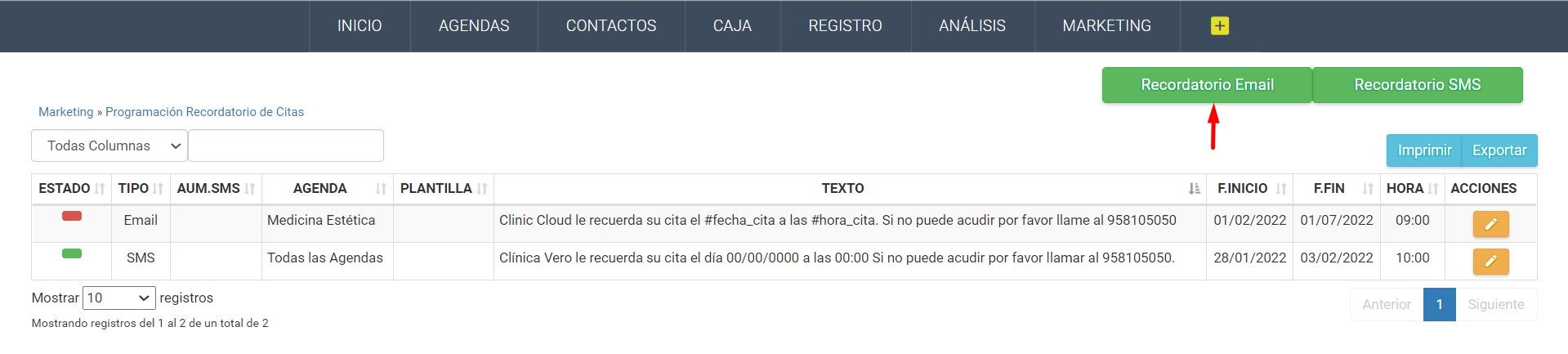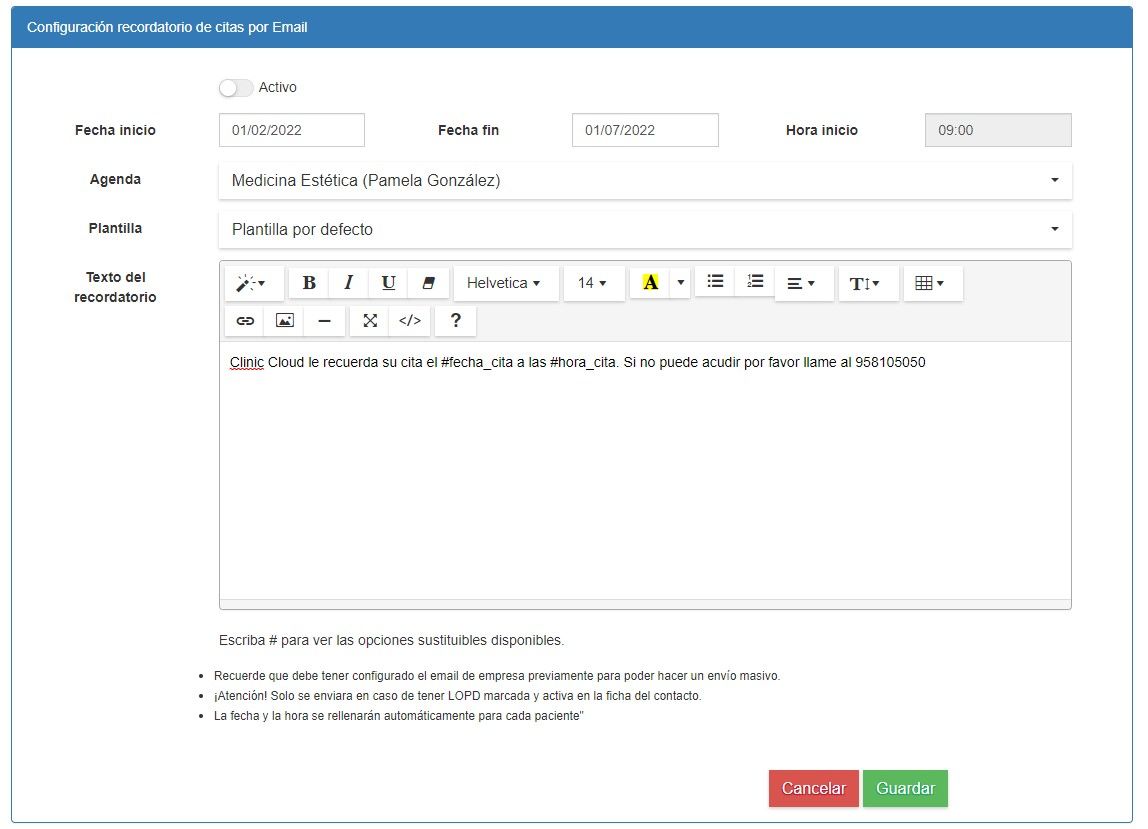Clinic Cloud le brinda la oportunidad de utilizar un servicio de SMS para recordar citas, felicitar cumpleaños, realizar campañas publicitarias… siempre y cuando dispongas de una cuenta PRO.
¿Cómo puedo activar este servicio?
Esta funcionalidad sólo se podrá activar si desde la configuración de nuestra cuenta en Clinic Cloud habilitamos esta opción.
Para habilitarla iremos a «Configuración -> Recordatorio Cita»:
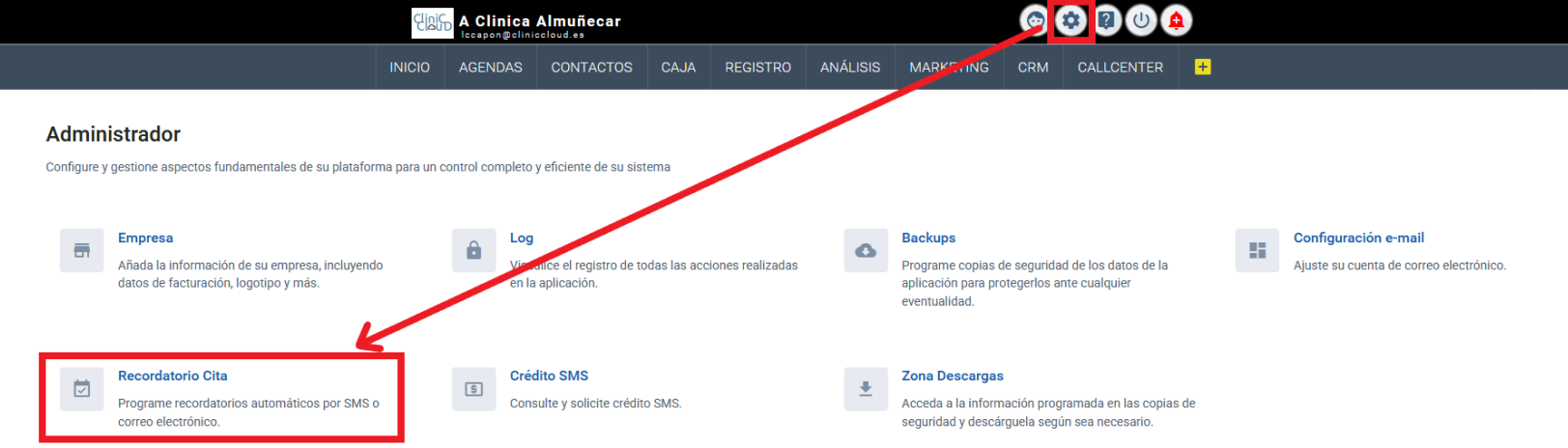
RECORDATORIO AUTOMÁTICO A TRAVÉS DE SMS
Marcando la casilla «Aumenta número SMS», si se nos acaba el crédito se nos añadirá automáticamente un crédito extra de 100 mensajes, que se facturarán con la próxima cuota mensual.
Podemos programar a que hora queremos enviar los mensajes y seleccionar el rango de días en el que deseamos que esté activo, indicando la fecha de inicio y la fecha de fin (que nunca podrán ser anteriores a la fecha actual). Los envíos se realizarán desde el día de inicio al día de fin (inclusive) de las citas del día siguiente. Es decir si empezamos los envíos el 28 de enero, ese día se realizará el envío de recordatorio de las citas agendadas el 29 de enero y el último día el 3 de febrero se enviarán los recordatorios de citas agendadas el día 4.
También podemos elegir las Agendas que recibirán este mensaje, pudiendo seleccionar entre cada una de nuestras agendas añadidas o todas las agendas activas.
Ahora escogeremos la plantilla del mensaje que deseemos de nuestra lista, pudiendo elegir entre la plantilla por defecto o alguna de las que hayamos añadido. Una vez seleccionada podemos observar su contenido en el campo Texto.
Para finalizar pulsamos en Guardar y nuestro recordatorio de cita se habrá activado.
¿Cómo puedo añadir una plantilla nueva?
Para añadir nuevas plantillas, iremos a Configuración->SMS
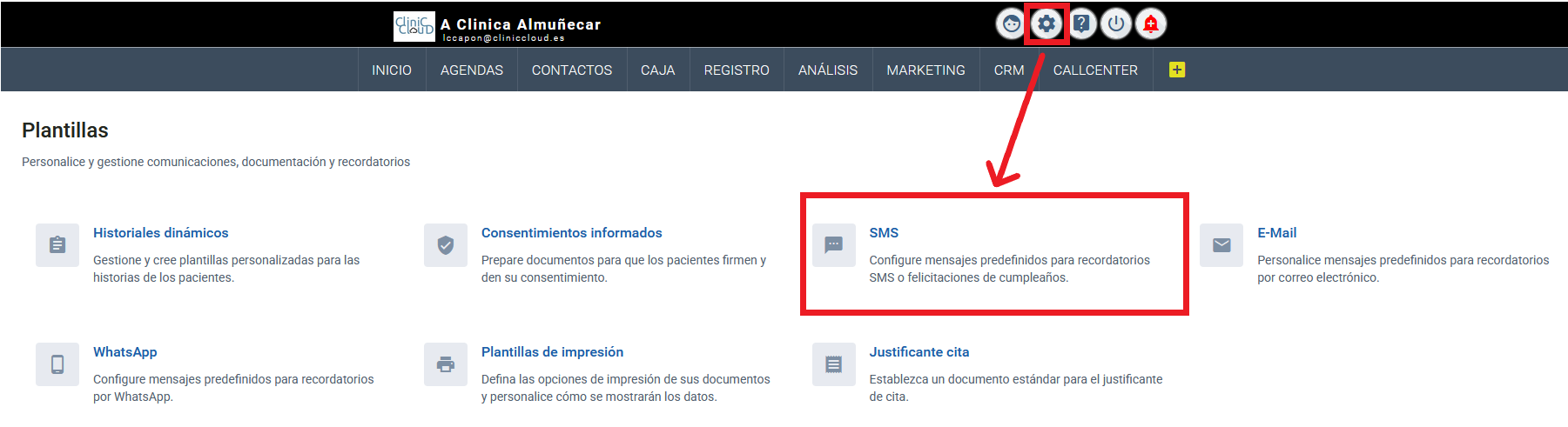
En la sección «Texto para el recordatorio de cita por SMS», pulsaremos en Nueva Plantilla
Introducimos el nombre y el contenido de nuestra nueva plantilla y pulsamos en Guardar Plantilla.
Si volvemos ahora a Recordatorio de citas por SMS, podemos observar que nuestra nueva plantilla está disponible para seleccionarla.
¿Cómo puedo desactivar el recordatorio de citas por SMS?
Vamos a Configuración->Recordatorio Cita y en la sección Historial Citas Programadas pulsamos sobre el botón de Editar
Se abrirá una ventana desde la cual podemos podemos cambiar el estado a De Baja, así desactivaremos nuestro recordatorio.
NOTA:
Recuerde que algunos caracteres como acentos y eñes o símbolos pueden contar doble por lo que haga una prueba de su SMS antes de un envío masivo y compruebe que no se corta.
IMPORTANTE: Solo se enviara en caso de tener RGPD marcada y activa en la ficha del contacto.
RECORDATORIO AUTOMÁTICO A TRAVÉS DE E-MAIL
Los recordatorios automáticos de email funcionan de manera muy similar a los SMS. Asimismo, recuerde que debe tener configurado el email de empresa previamente para poder hacer un envío masivo.
IMPORTANTE: Solo se enviara en caso de tener RGPD marcada y activa en la ficha del contacto.
La fecha y la hora se rellenarán automáticamente para cada paciente. Además, podrá incorporar más variables utilizando el símbolo «#».
A TENER EN CUENTA:
SMS: Si hemos realizado el recordatorio de cita de manera manual previamente, o hemos marcado de manera manual el icono de recordatorio en cita en alguna cita, esta no se tendrá en cuenta en el recordatorio automático de sms.
MAIL: Si hemos realizado el recordatorio de cita de manera manual previamente, o hemos marcado de manera manual el icono de recordatorio en cita en alguna cita, esta no se tendrá en cuenta en el recordatorio automático de mail.